第五回 なんと業務効率格差21倍!!「IF関数」のネスト
第三回に続いて、Excel関数の大御所「IF関数」の登場です。
今回は「異なる条件ごとに応じた結果を素早く表示させる」という、これぞIF関数の典型的な使い方という部分に触れておきたいと思います。
例えば、下記のように、ある商品の単価を注文数に応じて割引して請求する場合にIF関数を使えば一瞬で正確にできることが、一つ一つ手入力すると膨大な時間を要します。
まさに、業務効率格差21倍!?まずは、検証結果の映像をご覧ください。
定価@50円
・399個以下の注文の場合…定価@50円
・400個以上注文した場合… 5%割引
・600個以上注文した場合… 10%割引
・800個以上注文した場合… 15%割引
・1000個以上注文した場合…20%割引
「IF関数」を使わずに直接入力すると膨大な時間が!
IF関数を使わずに注文数量に応じた単価を入力するには、一つ一つ計算結果をするしかありません。フィルタで注文数量の範囲ごとにデータを表示させてから式を入力すれば少しは作業しやすくなりますが、やはり焼け石に水というところでしょう。。。
IF関数を使って素早く処理する方法を使おう!
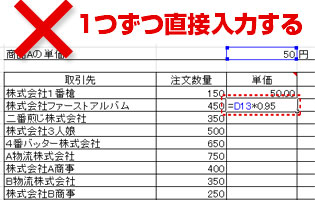
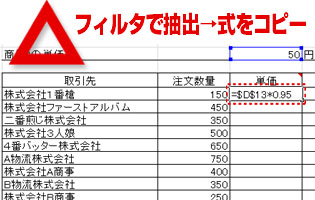
「IF関数」を設定しておくと・・・
下の例のように、「単価」列の先頭のセルにIF関数を使って条件ごとに内容を変更する式を入力しておけば、あとは列内の残りのセルにドラッグコピーするだけで、一瞬で正確な処理が完了します。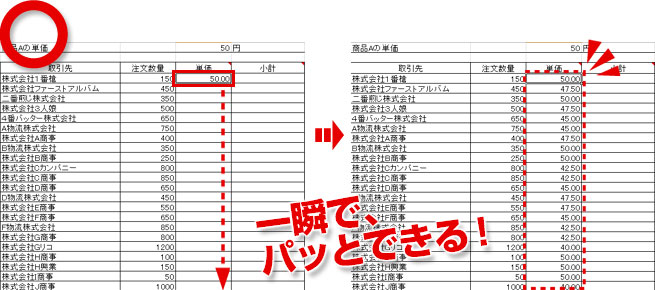
★「IF関数」を重ねて使って(ネストして)複数の条件に対応するには
IF関数の式の構成は「=IF(論理式,真の場合,偽の場合) 」です。列の先頭のセルには以下のような式を入力します。
論理式の箇所に割引条件を入力して、あてはまる(真)場合の割引率を入力し、あてはまらない(偽)場合には、次の条件をIF関数を使って入力するということを繰り返していきます。

ポイント
入力後に、式をコピーするので、セル参照する際に「絶対参照」にするべき
個所を見落とさないように注意しましょう。
◆IF関数の空白処理を組み合わせて、更に効率アップ!
小計の列の各セルには、あらかじめIF関数を使って空白処理をした式を入力しておけば、単価が入力されると同時に、小計が表示されるようにしておくこともできます。IF関数を使った空白処理については『「IF関数」の空白処理を知らないとExcelの便利さ半減!』をご確認ください。
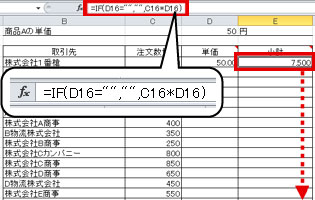
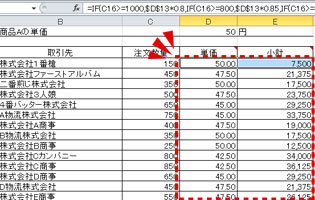
IF関数の簡単な解説動画

(※感想など頂けると嬉しいです!)
※素材の使用方法等につきましては同封の解説をご参照ください。
今回のExcelスキル:IF関数を使用した条件分岐










[...] 第五回 なんと業務効率格差21倍!!「IF関数」のネスト Excel関数の大御所「IF関数」の登場です。 [...]
[...] 2016年2月、ついに最強のExcel関数が登場しました。その名も、IFS関数!! IFS関数は、お仕事などで非常によく使うIF関数の進化系。 IFSという複数形の名前から予想されるとおり、複数条件の設定ができる関数です。 この関数の最大のメリットは、「IF関数のネスト」の面倒から解放されるという点! ネスト…そう、数式にカッコが山ほどついてくるアレです。 IFS関数を使えば、なんとネストが不要!だから、次の2点で複数条件の設定が劇的にラクになります。 ・カッコは1つで数式完結! ・条件式が超シンプル! ネストの複雑さにイライラ、モヤモヤしていたあなたにピッタリの新関数ですよ。 ※IF関数のネストについて詳しくは、下記の過去記事をご参照ください。 第五回 なんと業務効率格差21倍!!「IF関数」のネスト [...]